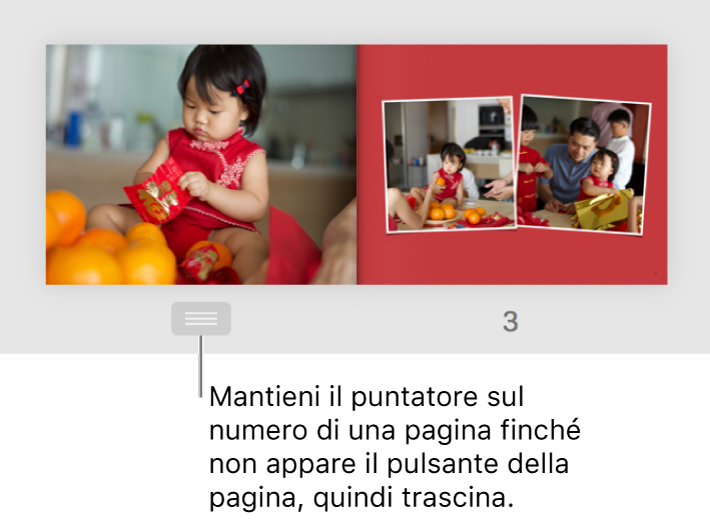Aggiungere, rimuovere e riordinare le pagine di un fotolibro
Puoi aggiungere, eliminare e riordinare le pagine di un fotolibro. Puoi inserire nuove pagine ovunque in un fotolibro, eccetto fra la pagina di copertina esterna e la seconda di copertina.
Nota: un fotolibro deve avere un numero pari di pagine. Se modificando il numero di pagine viene creato un numero dispari di pagine, Foto aggiunge o elimina automaticamente una pagina vuota per mantenere il conteggio delle pagine a un numero pari.
Fai clic su un fotolibro sotto Progetti nella barra laterale.
Esegui una delle seguenti operazioni:
Aggiungi una pagina: seleziona la pagina dopo la quale desideri aggiungere la nuova pagina, quindi fai clic sul pulsante “Aggiungi pagina”
 nella barra degli strumenti e scegli “Aggiungi pagina”.
nella barra degli strumenti e scegli “Aggiungi pagina”.Imposta il numero esatto di pagine in un fotolibro: fai clic sul pulsante “Impostazioni fotolibro”
 nella barra degli strumenti, quindi trascina il cursore “Numero di pagine”.
nella barra degli strumenti, quindi trascina il cursore “Numero di pagine”.Elimina una pagina da un fotolibro: fai clic su una pagina per selezionarla, quindi premi Canc o fai clic sul pulsante “Aggiungi pagina”
 nella barra degli strumenti, scegli “Rimuovi pagina”, quindi fai clic su Continua. Inoltre, puoi tenere premuto il tasto Ctrl mentre fai clic sulla pagina, scegliere “Rimuovi pagina”, quindi fare clic su Continua.
nella barra degli strumenti, scegli “Rimuovi pagina”, quindi fai clic su Continua. Inoltre, puoi tenere premuto il tasto Ctrl mentre fai clic sulla pagina, scegliere “Rimuovi pagina”, quindi fare clic su Continua.Sposta una pagina in un fotolibro: posiziona il puntatore sul numero di una pagina fino a quando compare il pulsante pagina, quindi trascina il pulsante per spostare la pagina nella nuova posizione. Inoltre, puoi selezionare una pagina, quindi trascinare il pulsante pagina.